시스템이 인터넷에 접속할 수 없으면 느낌표 프롬프트가 나타나거나 일부 종속 구성 요소를 시작할 수 없습니다. 이러한 문제에 대해 편집자는 타사 소프트웨어를 사용하여 LSP를 사용하여 네트워크를 복구하거나 컴퓨터의 네트워크 프로토콜을 수정하여 문제를 해결할 수 있다고 믿습니다.
다양한 상황에 따라 편집자가 세 가지 방법을 준비했습니다.
첫 번째 방법
하드웨어에 문제가 있는지 배제할 수 있습니다
섀시 뒷면에 네트워크 케이블을 연결합니다. 크리스탈 헤드를 뽑아 다시 연결하면 인터넷에 접속할 수 있습니다
두 번째 방법
1. 연결 아이콘을 마우스 오른쪽 버튼으로 클릭하고 "네트워크"를 선택합니다. 및 인터넷 설정"을 참조하세요.
2. 현재 네트워크 연결을 찾으세요.
3. "어댑터 설정 변경"을 선택하세요.
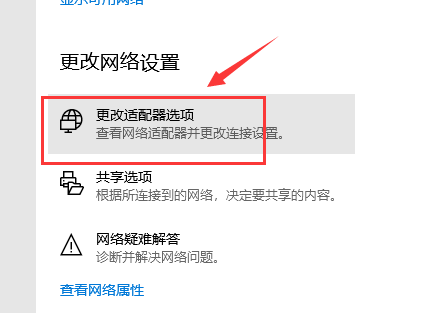
4. 현재 네트워크 연결을 찾으세요.
5. 현재 네트워크 연결을 마우스 오른쪽 버튼으로 클릭하고 "속성"을 선택합니다.
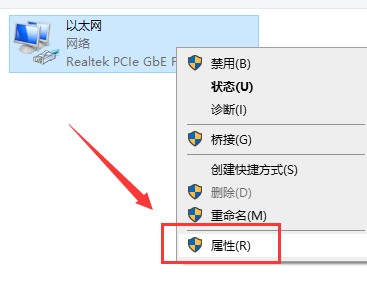
6. 그런 다음 "멀티캐스트 프로토콜"을 선택하고 설치를 클릭합니다.
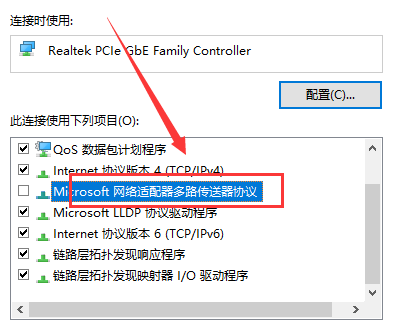
7. 프로토콜을 선택하고 추가하세요.
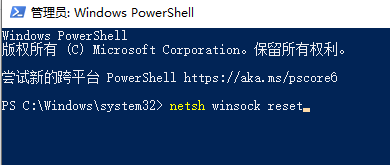
8. 신뢰할 수 있는 멀티캐스트 프로토콜을 선택하고 확인 버튼을 클릭한 다음 컴퓨터를 다시 시작하세요.
9 문제가 해결되지 않으면 "win+x"를 동시에 누르고 명령 프롬프트( 관리자)
10 프롬프트 상자에 netsh Winsock Reset을 입력하고 Enter를 누르세요
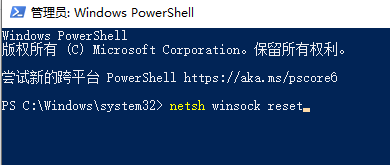
11. 재설정에 성공했습니다. 컴퓨터를 다시 시작하세요
세 번째 방법
1. 메인 인터페이스를 보호하고 "기능 목록" 버튼을 클릭하세요
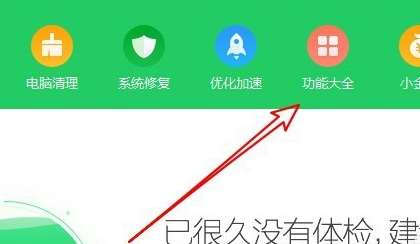
2. 다음으로 열리는 기능 목록 창에서 왼쪽 사이드바에 있는 "네트워크 최적화" 메뉴 항목을 클릭하세요
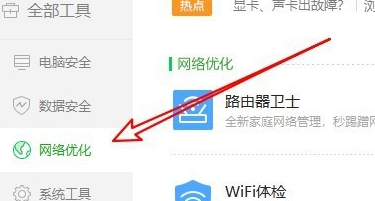
3. , 오른쪽 창에서 기능 목록을 엽니다. 네트워크 최적화 창에서 LSP 복구 아이콘을 클릭합니다.
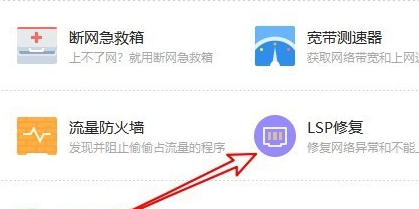
4. 오른쪽 하단의 "지금 복구" 버튼을 클릭하세요. 360LSP 복구 도구 프롬프트 창이 나타납니다.
 6. 수리 후에도 인터넷에 접속할 수 없는 경우 왼쪽 하단에 있는 "마지막 상태로 복원" 바로가기 링크를 클릭하세요
6. 수리 후에도 인터넷에 접속할 수 없는 경우 왼쪽 하단에 있는 "마지막 상태로 복원" 바로가기 링크를 클릭하세요
위 내용은 win101909가 인터넷에 액세스할 수 없는 문제를 해결하는 방법의 상세 내용입니다. 자세한 내용은 PHP 중국어 웹사이트의 기타 관련 기사를 참조하세요!